Welcome to NeozStoreOnline Shopping Store!
Th07 19, 2024 / Bởi Son Vt / TRONG Kinh nghiệm
Nếu Webcam trên máy tính của bạn không thể sử dụng được hoặc không tồn tại, bạn có thể sử dụng Camera trên điện thoại của mình. Phương pháp này rất hiệu quả đối với những học viên đang học trực tuyến tại nhà. Đây là cách kết nối camera của điện thoại với máy tính để tạo Webcam học trực tuyến.
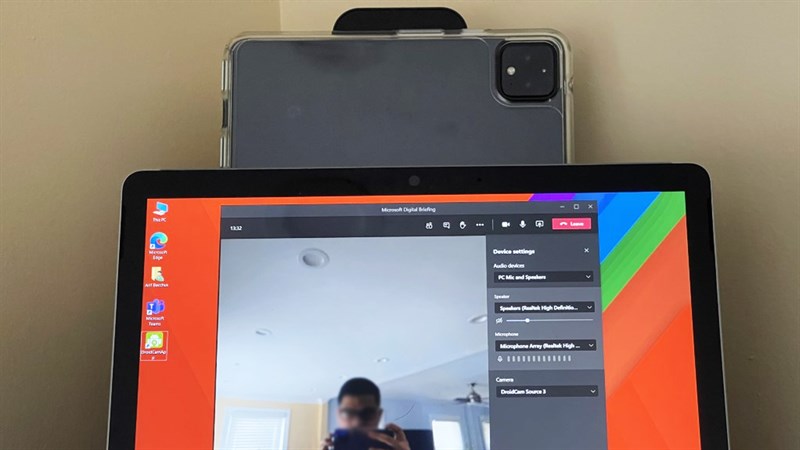
Bước 1: Đầu tiên, bạn tải ứng dụng DroidCam về điện thoại.
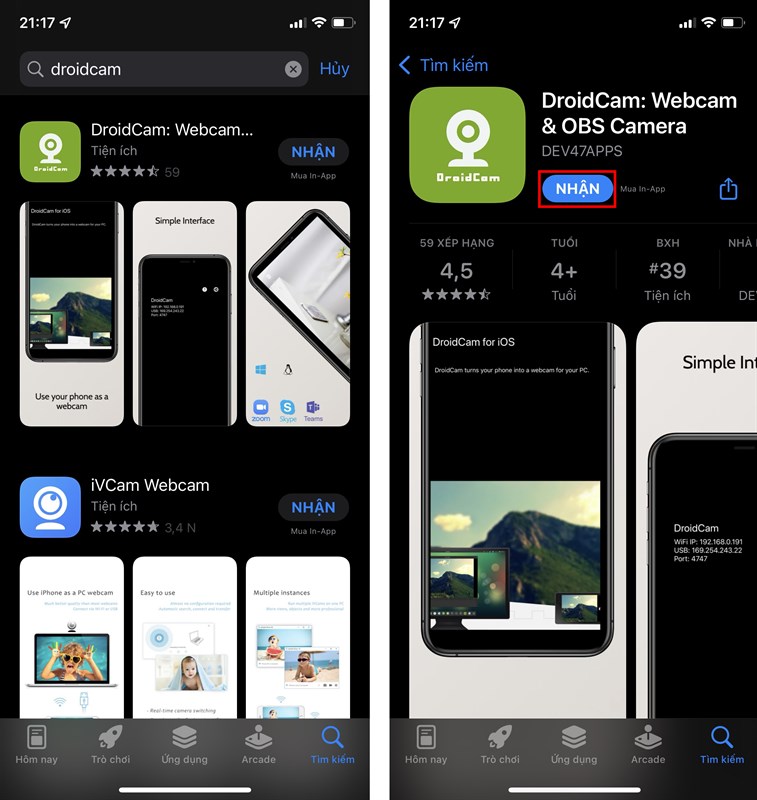
Bước 2: Tiếp theo, các bạn tải DroidCam cho máy tính của mình theo link bên dưới, tiến hành cài đặt.
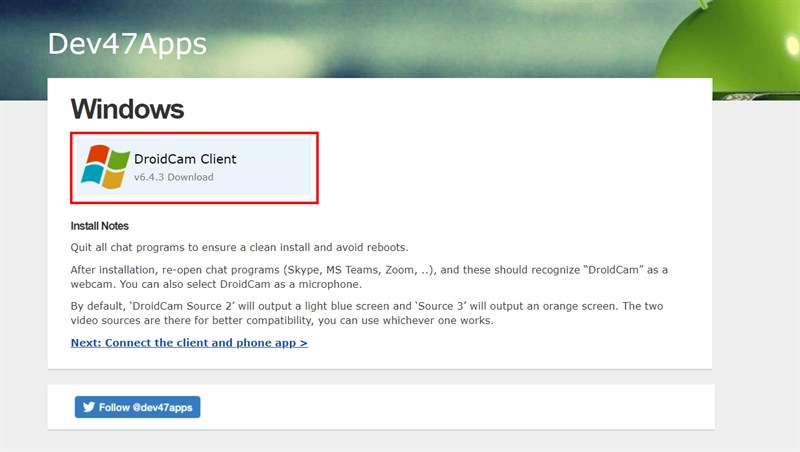
Bước 3: Mở ứng dụng DroidCam trên điện thoại của bạn, kết nối với cùng một mạng Wi-Fi với máy tính của bạn. Bạn cấp quyền truy cập Máy ảnh và Micrô cho ứng dụng, sau đó bạn sẽ có địa chỉ IP WiFi và Port.
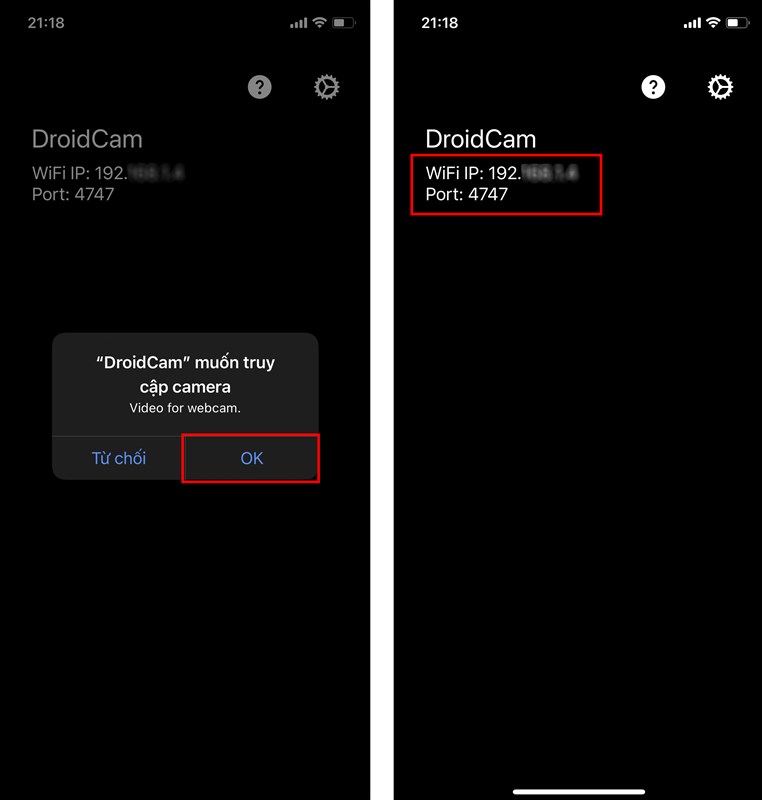
Bước 4: Mở DroidCam trên máy tính, nhập thông tin Device IP và DroidCam Port trên điện thoại, chọn Video và Audio. Nhấp vào Start.
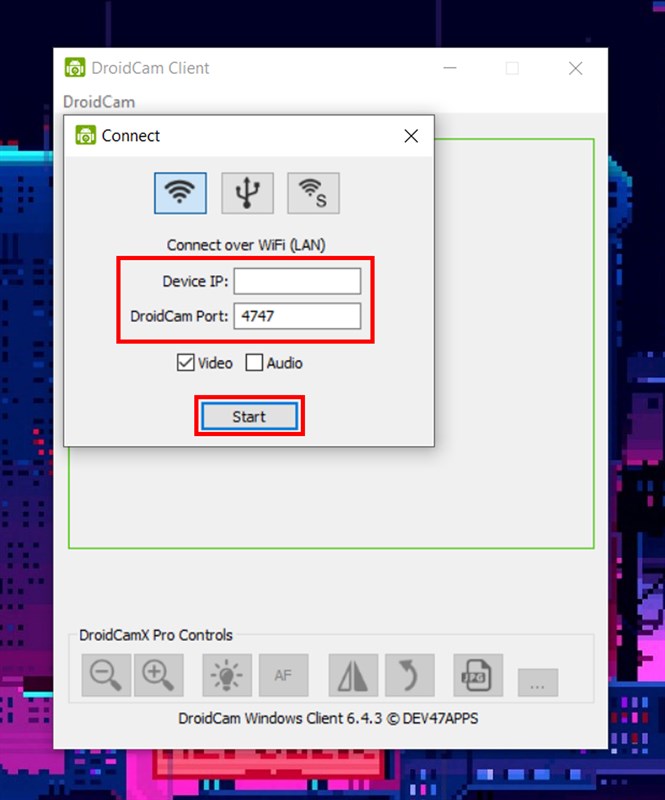
Bước 5: Bây giờ bạn đã kết nối thành công camera điện thoại với máy tính!
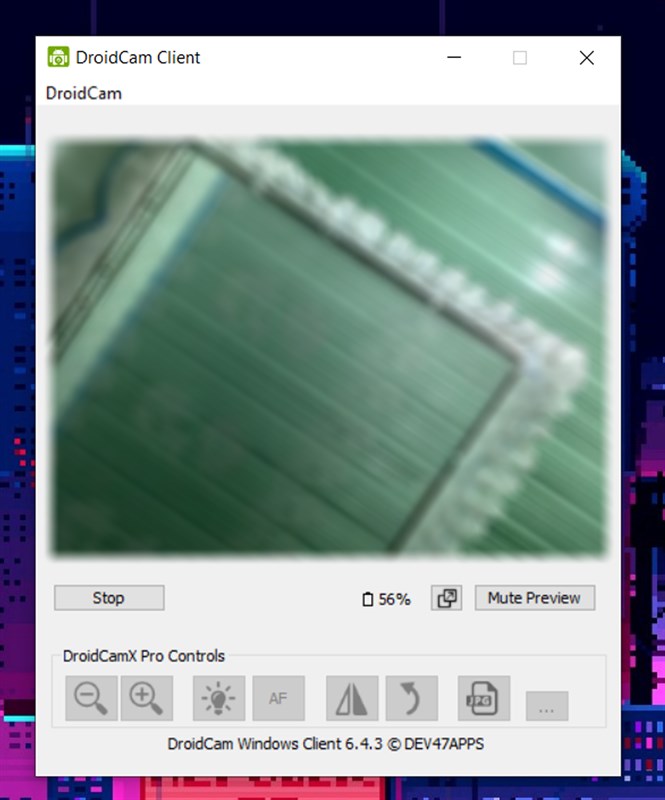
Bước 6: Để sử dụng Webcam của DroidCam trên Zoom, Messenger, Zalo ..., bạn vào Cài đặt> Cài đặt cuộc gọi của các ứng dụng này, chọn nguồn Camera là Droidcam Source 2 hoặc Droidcam Source 3 và Đầu vào âm thanh (Micro) là Droidcam Virtual Audio.
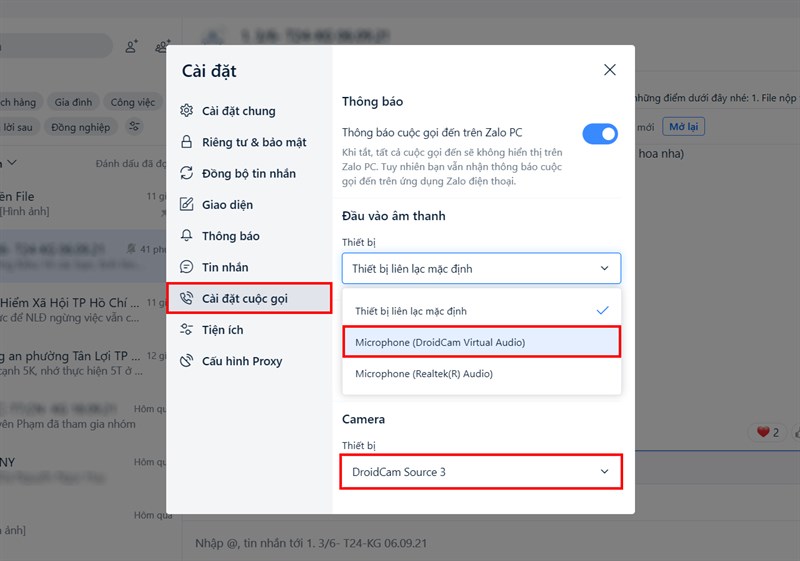
Hi vọng cách kết nối camera điện thoại với máy tính này sẽ hữu ích cho bạn. Mọi thắc mắc các bạn comment bên dưới nhé. Nhớ nhấn Like và Share để ủng hộ mình nhé.
Xem thêm:Máy tính xách tay có chạy liên tục không? Sử dụng liên tục có bị nóng không?
Th07 19, 2024 qua Son Vt
